Transfer film ke kartu SD Anda dan putar di perangkat seluler Anda saat bepergian, atau tonton bersama teman Anda -- jangan lupa popcornnya. Anda mungkin perlu memformat kartu SD sebagai FAT32 atau NTFS, tergantung pada ukuran file video.
Jika Anda tidak dapat menemukan film di hard drive Anda, iTunes atau Windows Media Player dapat membuka foldernya di File Explorer.
Video Hari Ini
Tip
Jika film Anda disimpan di iTunes di Cloud, Anda harus unduh itu ke komputer Anda sebelum mentransfernya ke media yang dapat dipindahkan.
Untuk mentransfer film dari DVD ke kartu SD, Anda harus terlebih dahulu merobek film dari DVD-nya. Perhatikan bahwa menyalin film mungkin ilegal di beberapa negara -- konsultasikan dengan pengacara jika ragu.
Menemukan Film dan Memeriksa Ukurannya
ITunes
Langkah 1
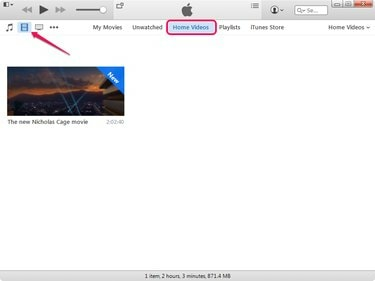
Kredit Gambar: Gambar milik Apple
Luncurkan iTunes, klik Film ikon dan kemudian pilih Video Rumah untuk melihat film di hard drive Anda.
Langkah 2
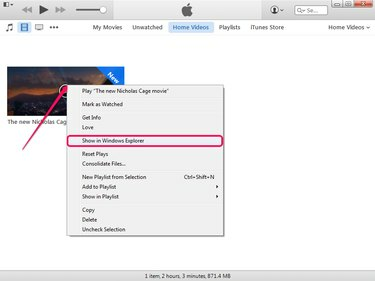
Kredit Gambar: Gambar milik Apple
Klik kanan film yang ingin Anda temukan di hard drive dan pilih
Tampilkan Di Windows Explorer untuk membuka folder yang berisi file tersebut.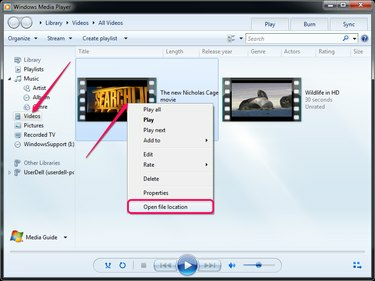
Kredit Gambar: Gambar milik Microsoft
Luncurkan Windows Media Player dan pilih Video tab untuk melihat film. Klik kanan film yang ingin Anda temukan dan pilih Buka Lokasi File untuk membuka folder yang berisi file di Windows Explorer.
Memeriksa Ukuran File dan Memformat Kartu SD dengan Benar
Langkah 1

Kredit Gambar: Gambar milik Microsoft
Buka folder yang berisi film di File Explorer, klik kanan file dan pilih Properti untuk menampilkan dialog Properti.
Langkah 2
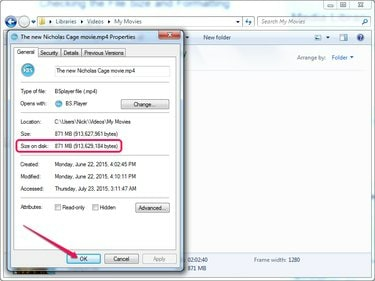
Kredit Gambar: Gambar milik Microsoft
lihatlah Ukuran bagian untuk menemukan ukuran file video. Anda perlu mengetahui ukuran video sebelum Anda memformat kartu SD dengan sistem file FAT32 atau NTFS. Klik Oke untuk menutup dialog Properti.
FAT32 dapat menyimpan file yang memiliki ukuran maksimum 4GB -- atau 4096MB. File dengan ukuran lebih dari 4 GB -- 1080p atau film Blu-ray, misalnya -- memerlukan NTFS berkas sistem.
Langkah 3
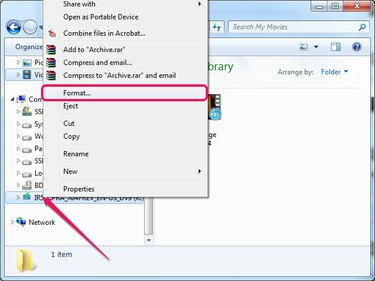
Kredit Gambar: Gambar milik Microsoft
Masukkan kartu SD ke pembaca kartu SD internal atau eksternal -- pembaca eksternal harus dicolokkan ke port USB. Microsoft mendeteksi perangkat dan menampilkannya di panel kiri di Windows Explorer.
Klik kanan drive kartu SD dan pilih Format untuk menampilkan dialog Format.
Langkah 4
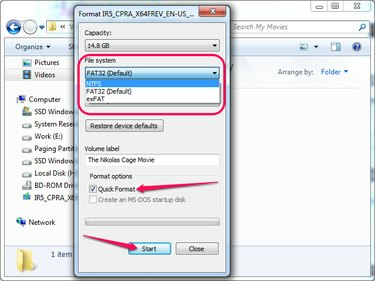
Kredit Gambar: Gambar milik Microsoft
Pastikan kartu SD cukup besar untuk menyimpan film. Anda dapat menemukan kapasitas kartu dengan melihat Kapasitas bagian.
Di bagian Sistem File, pilih FAT32 sistem file jika file lebih kecil dari 4GB, atau NTFS sistem file jika file lebih besar dari 4GB.
Opsional, ketik nama untuk kartu ke dalam Label volume bidang. Periksalah Format cepat kotak untuk melakukan format cepat -- Windows tidak memeriksa kartu untuk sektor buruk. Klik Awal untuk memformat kartu SD.
Tip
Mungkin diperlukan waktu hingga lima menit untuk memformat kartu besar, jika: Format cepat kotak dicentang. Anda mungkin harus menunggu lebih dari 30 menit jika Anda tidak menggunakan Format cepat pilihan.
Peringatan
Memformat kartu SD akan menghapus semua yang ada di dalamnya; kamu tidak bisa memulihkan data dalam banyak kasus. Cadangkan data dalam folder di hard drive Anda sebelum memformat drive.
Transfer File ke Kartu SD
Langkah 1
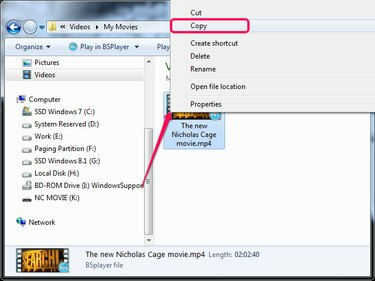
Kredit Gambar: Gambar milik Microsoft
Buka folder yang berisi film, pilih file dan tekan Ctrl-C untuk menyalinnya ke clipboard. Atau, klik kanan file dan pilih Salinan.
Langkah 2
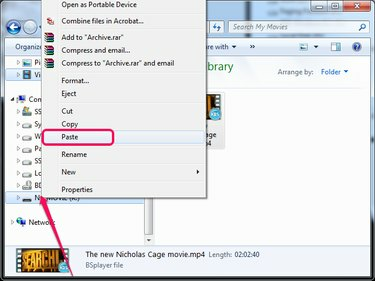
Kredit Gambar: Gambar milik Microsoft
Pilih drive kartu SD dari panel kiri di Windows Explorer dan tekan Ctrl-V untuk menempelkan film dari papan klip. Atau, klik kanan drive kartu SD dan pilih Tempel dari menu konteks.
Tip
Untuk memilih beberapa gerakan, tahan Ctrl dan klik setiap file. Untuk memilih semua yang ada di folder -- film dan terjemahannya, misalnya -- tekan Ctrl-A.


